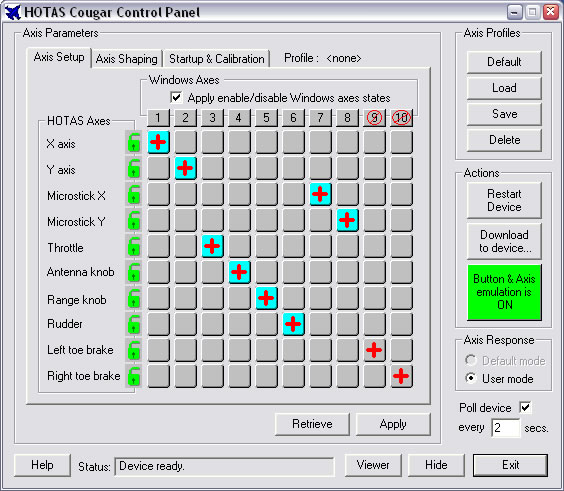Us faig una guia dels passos a seguir per fer una instal·lació nova i funcional. En realitat la guia no cal, perque es quasi un plug&play, però sempre hi ha alguna coseta que pot anar be explicar-la.
Instal·lació
La instal·lació es molt fàcil, el propi
manual en PDF explica com es fa la instal·lació però us deixo una guia aquí. A la pròpia carpeta d'instal·lació a Docs, hi han tots els manuals.
Primer baixeu per torrent (encara no tenen enllaços directes) el BMS 4.33. L'enllaç de baixada ho teniu en aquest fil.
http://www.bmsforum.org/forum/showthrea ... n-BMS-4-33
Abans d'instal·lar el BMS 4.33, cal que tingueu preparat una copia del Falcon 4.0 original. No s'ha d'instal·lar, només tenir ho be el CD ficat, o be la imatge muntada. Jo em vaig fer una imatge fa anys que tinc a l'ordinador per no dependre del CD.
Es necessari perque l'instal·lador del BMS 4.33 agafa fitxer del Falcon 4.0 original.
El BMS 4.33 es standalone, el que vol dir que no cal instal·lar res mes i es recomanable (tot i que em sembla que no obligatori) fer-ho com a instal·lació neta, es a dir NO al damunt de la 4.32. A mes podeu tenir les dues versions si voleu, poden coexistir.
- Amb la copia del Falcon 4.0 preparada (però no instal·lat) executem l'instal·lador del BMS 4.33.
- Passem pantalles fins que ens demani el lloc on tenim la copia del Falcon 4.0 preparada.
- Després seleccionem la carpeta d'instal·lació del Falcon BMS 4.33, com veureu ja li dona aquest nom.
- Seleccionem després Base (son dues pantalles i no cal tocar res, es només fer Next.
- S'instal·la tot i llest.
Crec que al final demanava instal·lar un Directx vell, no cal (es mes millor no fer-ho).
Configuració externa
Després d'instal·lar cal configurar el simulador, el manual també ajuda.
Ara al launcher tindreu a dalt a la dreta l'opció d'escollir 32 o 64bits. El millor es 64bits per suposat i es el que recomanen.
- Feu clic a Configuration. Quasi-be tot està com a de ser, jo recordo que només vaig activar un parell o tres de coses.
- A Avionics s'ha de tenir activat High Contrast MFD.
- A Hardware s'ha d'activar Dogfight/Missile Override Self-Cancel. Aquest es vital pels que feu servir configuració DX amb els controls (que segurament sereu tots).
- High Resolution Textures també activar-ho. No servirà de res fins que no tingueu textures Hires comprades, però per si de cas ja ho activeu.
- Triple Buffering si ve desactivat també activar-ho.
- I li doneu a Apply Changes.
Addicionalment, els que feu servir com dic els perfils dels controls (joystick) per DX, heu de canviar manualment una cosa.
Aneu a a /Falcon BMS 4.33/User/Config i obriu el fitxer "falcon bms.cfg". Allà heu de deixar així aquestes línies:
set g_bHotasDgftSelfCancel 1
set g_nHotasPinkyShiftMagnitude 256
set g_nHotasShiftQuickPressTimeLimit 200
Si voleu rescatar el Logbook que teniu ho podeu fer. Només heu de copiar els fitxers pilotcallsign.lbk i pilotcallsign.ini de la carpeta \Users\Config antiga i ficar-los a la nova. No copieu la resta de fitxers.
Configuració interna
Dintre del simulador (la intro es pot desactivar anat al Launcher-Configuration-General i desactivant "Play Intro Movie on Start up", primer anem al Logbook i seleccionem el nostre perfil o creem un de nou. Es important que feu això lo primer perque la configuració va lligada al perfil.
- A la pestanya Simulation si ho teniu en ACE com ve per defecte, no s'ha de tocar res en principi.
- A Sound jo recomano abaixar o desactivar la musica, i la casella External Sound in Cockpit tot i que posi que si fas servir auriculars ho deixis al mínim jo ho pujaria una miqueta.
- A Graphics els lliscadors ho he deixat de moment a la posició recomanada i tot lo altre ho poso al màxim.
- Controllers farem un apartat apart.
Configuració de perifèrics (HOTAS/TrackIR)
Aquesta es la part realment una mica mes complexa. I tot dependrà dels controls que tingueu. Us faig una guia de com ho he fet jo amb el HOTAS Cougar, que es extrapolable a altres perifèrics. Cal tenir en compte que no s'ha de saber tot això que poso. Això es només l'explicació perque sapigueu com funciona per si voleu personalitzar els controls. Sempre podeu fer servir el perfil d'algú (al fòrum la gent els comparteix) i ja està, no caldria llegir res mes de sota i només seguir les instruccions dels perfils.
1- El primer es configurar el fitxer "falcon bms.cfg" com he explicat abans, si no ho heu fet, o torno a posar aquí, si ja ho heu fet, podeu saltar aquest pas.
Han de quedar així aquestes línies.
set g_bHotasDgftSelfCancel 1
set g_nHotasPinkyShiftMagnitude 256
set g_nHotasShiftQuickPressTimeLimit 200
Tot la resta no cal tocar-ho si no es vol.
2- Seleccionar quin perfil de tecles volem. Això ja es cosa vostra, us podeu crear el vostre perfil de zero ho fer servir el d'altres persones. A la carpeta d'instal·lació, concretament a "Falcon BMS 4.33\Docs\Key Files & Input" teniu alguns perfils dintre de Dunc_DX pel Cougar i dintre de "Joystick Setup Guides" per X52, CH TM MFD. Jo per exemple he agafat el Dunc_DX que està preparat per aquesta versió i l'he modificat al meu gust segons un perfil propi que tenia per Open Falcon.
3- Hi han varies maneres de programar els perfils, però les mes usades son per tecles (botó S4 prem tecla K) o per DirectX (es a dir DX). Aquesta ultima manera es la que mes es fa servir a Falcon, ja que per limitacions en el tema de perifèrics es la que ens dona les majors opcions. El sistema DX bàsicament es com l'altre, només que quan prenem el botó S4, no te assignada una tecla, si no un codi DX, que pertany a una tecla.
El fitxer que fa servir Falcon per saber quines tecles DX te assignades el nostre HOTAS es "BMS - Full.key" a "Falcon BMS 4.33\User\Config". En el cas del meu perfil, el de Dunc_DX, aquest venia amb un fitxer KEY propi (es lo mes habitual) adaptat a aquesta versió i que jo he modificat. Els canvis s'han de fer en aquest fitxer per configurar els controls si feu servir el sistema DX (si feu servir el clàssic que fem servir amb tots els simuladors feu el de sempre).
I com funciona aquest fitxer .KEY? Doncs es mes fàcil del que sembla, ja que es molt similar al nostre sistema habitual. El fitxer al principi te tots els macros, es a dir, te posat quines funciones s'associen a quina tecla DX. Per exemple, jo tinc.
SimNextWaypoint -1 0 0x2D 0 0 0 1 "SHORT: Next Waypoint"
Això vol dir que la funció SimNextWaypoint (que es saltar al següent Waypoint) està associada a la tecla DX 0x2D. La resta de números no se que fan ni importa.
Llavors, jo al final del fitxer KEY tinc l'assignació de funcions a botons del HOTAS, normalment posen primer sense pinky i després tots els botons repetits amb pinky (S3 al Cougar). Per exemple jo tinc:
# TMS/H2
SimRFSwitch 262 -1 -2 0 0x0 -1
SimNextWaypoint 263 -1 -2 0 0x0 -1
SimStepMasterArm 264 -1 -2 0 0x0 -1
SimPrevWaypoint 265 -1 -2 0 0x0 -1
Si us fixeu, al bolet H2 (uns dels bolets de 4 posicions del Cougar) al botó cap a la dreta tinc assignada la funció d'abans. Sempre va es veu de dalt, dreta, abaix, esquerra.
SimNextWaypoint 263 -1 -2 0 0x0 125
Aquí li està dient que el botó 263 està assignat a la funció SimNextWaypoint. Es 263 perque BMS comença a comptar des de 0, es a dir el botó 8 de DX es el botó 7 de BMS. I es suma 256 pel pinky (S4 al Cougar) en aquesta cas. Es a dir BMS DX7+256= 263. Si fos sense el pinky nomes seria 7.
Si vull canviar la tecla assignada només cal canviar el nom de la funció i llest. Fàcil.
Cal que tingueu en compte que a l'apartat macros no totes les funcions tenen assignades tecles, per exemple:
SimDigitalBUPBackup 311 0 0XFFFFFFFF 0 0 0 1 "FLT: DIGITAL Switch - BACKUP"
0XFFFFFFFF vol dir que no te res assignat.
També veureu funcions que tenen el nom SimDoNothing, això es lo mateix, no tenen assignat res.
De fet recomanen que si a un botó del vostre HOTAS no assigneu res perque NO voleu que faci res, li poseu aquest nom de funció SimDoNothing. Així eviteu que s'activin les funcions per defecte dels botons.
4- Un cop configurat el vostre fitxer KEY (o fet servir el d'un perfil existent), l'heu de carregar al simulador. Per això aneu dintre, a Setup i a Controllers, a la dreta feu clic on posa LOAD i seleccioneu el perfil que voleu de la vostre carpeta "Falcon BMS 4.33\User\Config".
5- Ja només queda una cosa, a Setup-Controllers feu clic a ADVANCED i acabeu de assignar eixos del HOTAS. També a la primera carpeta teniu l'opció per activar el TrackIR amb 6DOF i si voleu (jo ho tinc així) poder controlar la vista externa amb el ratolí.
Una cosa important per propietaris de Cougar ( i de fet em sembla que per molts), el Falcon no reconeix el microstick normalment. El que s'ha de fer es reassignar els eixos del microstick a d'altres. Per això heu de canviar els eixos al CCP així:
Microstick X i Y al 7 i 8. Al simulador us sortiran com a pedals i fre esquerra segurament (abans sortia així). IMPORTANT veure que a dalt està marcada la casella Apply enable/disable Windows axes states. Es vital marcar-la i fer clic a Apply a sota, ja que aquesta casella es la que fa que el Cougar funcioni en mode DX.
6- I per suposat carregar amb el perfil del Cougar amb el botó Download to device... al CCP del cougar. Activem l'emulació i llestos.
Hi han altres coses a tocar, el tema comunicacions o el DTC però ara no tinc temps i son coses que es poden fer un dia.